Mohammed shulkamy
مدير المنتدى
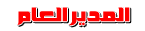


عدد الرسائل : 183
العمر : 40
اسم بلدك : مصر الثورة
تاريخ التسجيل : 15/05/2007
 |  موضوع: الدرس السابع من دروس HTML موضوع: الدرس السابع من دروس HTML  الأربعاء يونيو 04, 2008 10:28 am الأربعاء يونيو 04, 2008 10:28 am | |
|
الدرس السابع
الجداول (1)
أهلاً وسهلاً بك إلى الدرس السابع من دروس HTML. هذا الدرس سيكون الأول من درسين حول الجداول. وقد فضلت تجزئتها إلى قسمين وذلك لأهمية هذا الموضوع وتعدد خصائص الجداول واحتمالات استخدامها في صفحات الويب. تعد الجداول من أقوى الأدوات التي تتضمنها لغة HTML وأكاد أجزم بأنه لا يوجد موقع في الإنترنت إلا ويستخدمها بصورة أو بأخرى. والحقيقة أن وضع الجداول في صفحات الويب لا يقتصر على تلك القوائم من البيانات التي نحتاج لترتيبها في صفوف وأعمدة، بل يتعدى ذلك إلى استخدامها في تصميم الصفحات نفسها وتنظيمها، والتحكم بمظهرها بصورة قوية وفعالة لا يمكن أداؤها مهما استخدمنا من وسوم خاصة بتنسيق الصفحات. إن التعامل مع الجداول وإدراجها في صفحات الويب سهل جداً مثله مثل أي أداة من أدوات HTML لكنه قد يبدو لك مربكاً بعض الشيء وخاصة في البداية، وذلك لتعدد الخصائص التي تستعمل معها وتعدد الأوجه التي نستطيع التصرف بها. لكن لا تقلق فكل شيء يبدو صعباً في بدايته ولكن سرعان ما يصبح سهلاً.
هل أنت مستعد؟ إذن هيّا بنا…
بداية، إليك هذا الوصف البسيط للوسوم الأساسية الخاصة بالجداول
...</TABLE>| وسوم تعريف الجدول | ...</TR> Table Row وسوم تعريف الصف في الجدول | | Cell Data </TD> | Table Data وسوم تعريف الخلايا في الصف وتعريف محتويات كل خلية | | والآن لنتكلم بصورة أكثر دقة وتفصيلاً:
هذه هي الوسوم التي نبدأ بها لإدراج جدول مكون من خلية واحدة أو من مليون خلية… الأمر سيان
... </TABLE>
والآن بعد إدراج هذين الوسمين، هناك سؤالين ينبغي الإجابة عليهما. الأول: كم عدد الصفوف التي نريدها في الجدول؟ ثلاثة، أربعة، مائة؟ لا بأس، قم بإضافة الوسوم
... </TR>
بنفس عدد الصفوف التي تريدها. ولنفترض هنا أنها ثلاثة.
</TR>
</TR>
</TR>
</TABLE>
والسؤال الثاني هو، كم عدد الخلايا (أو الأعمدة) التي نريدها في كل صف؟
وهنا نضيف الوسوم
... </TD>
بنفس عدد الخلايا المطلوب. ومن البديهي أن نكتبها بين الوسوم ... </TR> طالما أن الخلايا هي جزء من الصفوف. وهنا سأفترض أننا نريد خليتين في كل صف، وبذلك يجب تكرار كتابتها مرتين لكل صف.
وأذكرك أن النص الذي نريد إدراجه في الخلية يكتب ضمن هذين الوسمين.
Data </TD>
| Data </TD>
</TR>
Data </TD>
| Data </TD>
</TR>
Data </TD>
| Data </TD>
</TR>
</TABLE>
هل اتضحت لك الصورة الآن. أنظر إلى نتيجة العمل التي حصلنا عليها.
| Data | Data | | Data | Data | | Data | Data |
هناك شيء ما ينقص. بالطبع ... الحدود. انتظر قليلاً وستعرف الخاصية التي تقوم بإضافة الحدود للجدول وغيرها من الخصائص الأخرى. لأنني قبل أن أستمر أود أن ألفت نظرك لمسألة معينة في الجداول. وهي أن طريقة التعامل معها تتم على ثلاثة مستويات:
ولكل من هذه المستويات خصائصه التي ينفرد بها كما أن هناك خصائص مشتركة تستخدم مع كل الوسوم.
نبدأ بمناقشة الخصائص التي تستخدم مع الوسوم ... </TABLE> وسأقوم أولاً بسردها لك، ومن ثم إدراج بعض الأمثلة التي توضحها.
| BORDER | تقوم هذه الخاصية بإضافة حدود للجدول وتحديد سماكتها، والقيمة الإفتراضية لها هي صفر أي لا حدود
| WIDTH | نستخدم هذه الخاصية لتحديد عرض الجدول ككل. وهناك أسلوبين لتحديد العرض: المطلق أي بكتابة الرقم الذي يمثل العرض بصورة مباشرة. والنسبي أي كتابة رقم نسبي مئوي يحدد عرض الجدول حسب عرض نافذة المتصفح. (أي أن عرض الجدول سيختلف باختلاف عرض نافذة المتصفح).
| HEIGHT | لتحديد ارتفاع الجدول، ويكون تحديد هذا الإرتفاع من خلال قيمة مطلقة تحدد الإرتفاع بالبيكسل. أو قيمة نسبية تحدد ارتفاع الجدول بالنسبة لإرتفاع صفحة المتصفح
| CELLSPACING | لتحديد المسافة بين كل خلية من خلايا الجدول
| CELLPADDING | لتحديد المسافة الفاصلة بين الحدود وبداية النص في كل خلية. أو لنقل: تحديد حجم الهوامش لخلايا الجدول.
| ALIGN | لتحديد محاذاة الجدول أفقياً على الصفحة يميناً أو يساراً. وهو يأخذ القيم right, left
| BGCOLOR | ويستخدم لتحديد لون الخلفية للجدول
هذه هي الخصائص المستعملة مع الجدول. وسأقوم الآن بتطبيقها على المثال الوارد في بداية هذا الدرس وسأكتفي بكتابة وسم البداية أما باقي الوسوم فهي نفسها:
| Data | Data | | Data | Data | | Data | Data |
| Data | Data | | Data | Data | | Data | Data |
| Data | Data | | Data | Data | | Data | Data |
BGCOLOR="#FFFF00">
| Data | Data | | Data | Data | | Data | Data |
BGCOLOR="#FFFF00" HEIGHT="300">
| Data | Data | | Data | Data | | Data | Data |
BGCOLOR="#FFFF00" HEIGHT="300" WIDTH="75%">
| Data | Data | | Data | Data | | Data | Data |
ونتكلم الآن عن الخصائص المستخدمة مع وسوم الصف ... </TR> ولا بأس من تذكيرك أن عدد الصفوف في الجدول يتحدد بعدد هذه الوسوم. أما أهم الخصائص التي تضاف لهذا الوسم فهي:
| ALIGN | لتحديد محاذاة النص أفقياً داخل الخلايا التي يتكون منها الصف، والقيم المحتملة لها هي Right, Left, Center والقيمة الإفتراضية هي Center | | VALIGN | لتحديد المحاذاة العمودية للنص داخل خلايا الصف، وذلك إما للأعلى أو للأسفل أو في المنتصف أو على امتداد الخط الأساسي للخلية. وقيمها على التوالي هي: Top, Bottom, Middle, Baseline | | BGCOLOR | لتحديد لون الخلفية للخلايا التي يتكون منها الصف. وهنا يتم تجاهل لون الخلفية المحدد ضمن وسم ويتم تطبيق اللون المحدد هنا. ونعود الآن إلى جدولنا السابق لنطبق عليه هذه الخصائص من خلال الأمثلة التالية:
Data </TD>
| Data </TD>
</TR>
|
Data </TD>
| Data </TD>
</TR>
|
Data </TD>
| Data </TD>
</TR>
</TABLE>
| Data | Data | | Data | Data | | Data | Data |
Data </TD>
| Data </TD>
</TR>
|
Data </TD>
| Data </TD>
</TR>
|
Data </TD>
| Data </TD>
</TR>
</TABLE>
| Data | Data | | Data | Data | | Data | Data |
Data </TD>
| Data </TD>
</TR>
|
Data </TD>
| Data </TD>
</TR>
|
Data </TD>
| Data </TD>
</TR>
</TABLE>
| Data | Data | | Data | Data | | Data | Data |
Data </TD>
| Data </TD>
</TR>
|
Data </TD>
| Data </TD>
</TR>
|
Data </TD>
| Data </TD>
</TR>
</TABLE>
| Data | Data | | Data | Data | | Data | Data |
| | |   | | | | الدرس السابع من دروس HTML |  |
| مواضيع مماثلة |  |
|
مواضيع مماثلة |  |
| |
| | صلاحيات هذا المنتدى: | لاتستطيع الرد على المواضيع في هذا المنتدى
| |
| |
| | | |
| | | | | | |
|
|
|
|
|
|
|

